 Instrucciones
Instrucciones
 Habilitar LOG:
Habilitar LOG:
En el ícono de Alison-Desktop (tray inferior en Windows, o barra superior en MacOS) habilite la opción de "Modo de Diagnóstico Activado".
Windows | MacOS | Linux (Ubuntu) |
|---|---|---|
.png?version=2&modificationDate=1646924948665&cacheVersion=1&api=v2) | 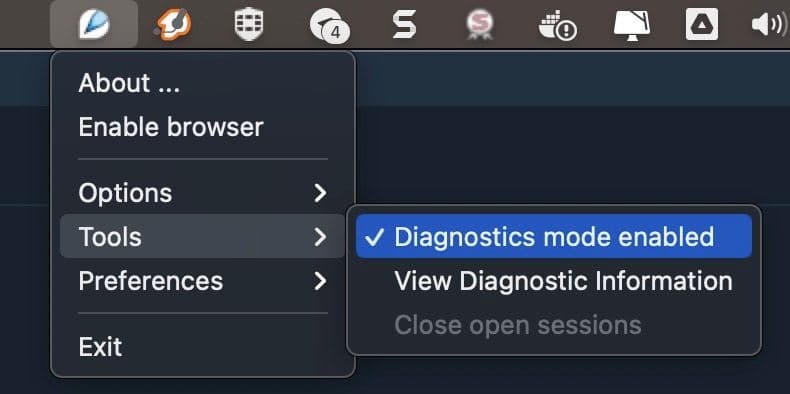 |
Versión > 3.4.0 | |
|---|---|
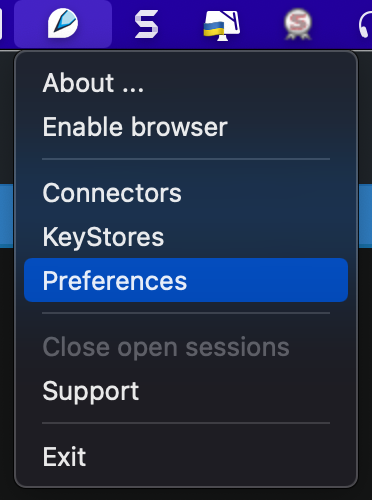 | 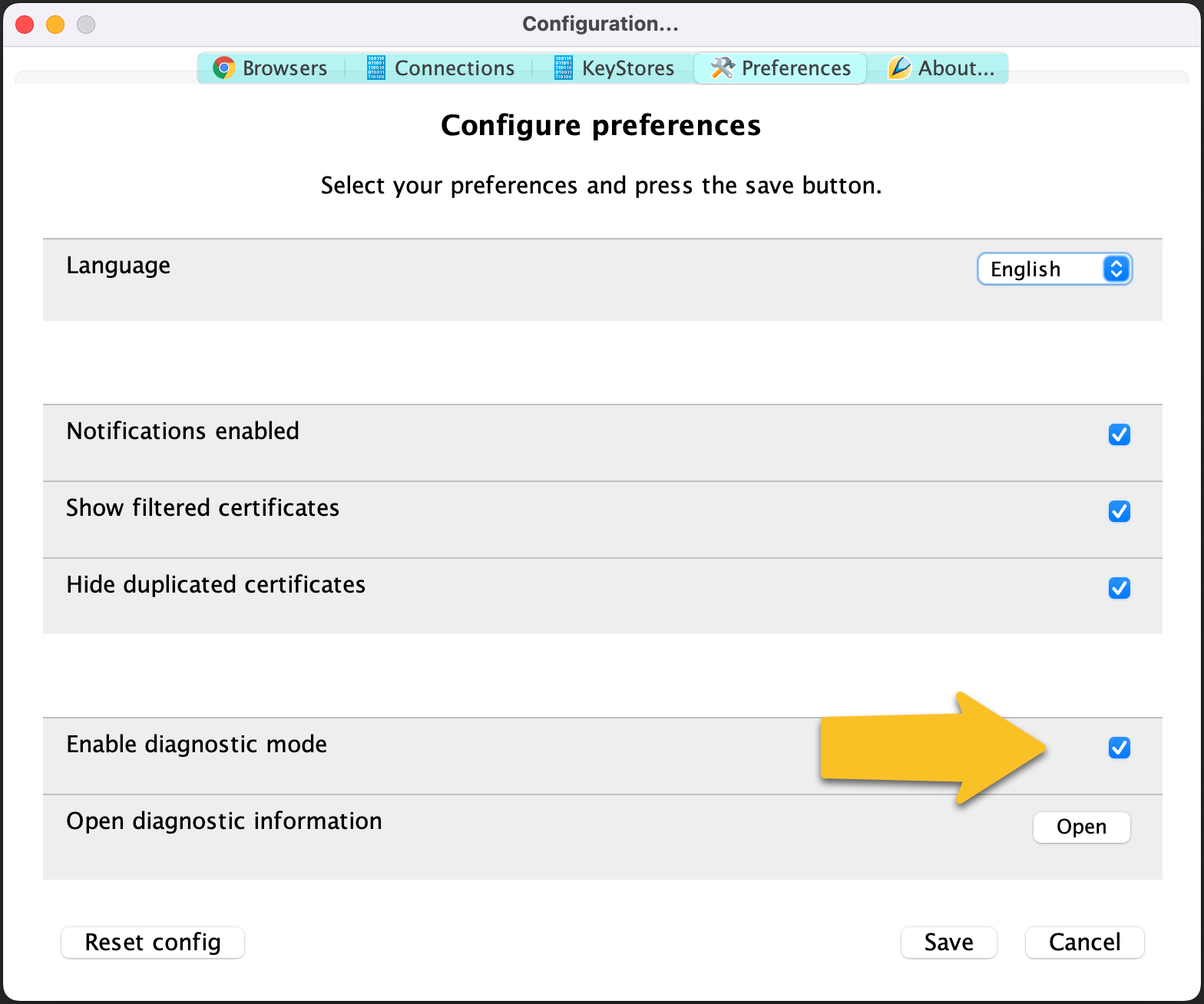 |
Si no puede activar la opción porque Alison-Desktop no ejecuta o se cierra antes de poder activarla, puede encontrar las instrucciones de cómo habilitar manualmente más adelante en este documento. |
 Abra la opción "Ver información de Diagnóstico"
Abra la opción "Ver información de Diagnóstico"
Dependiendo de su versión del producto:
Una ventana con la información del log se despliega. Es necesario que nos remita esta información adjuntándola en un correo electrónico. Puede salvar la información usando la opción [salvar log].
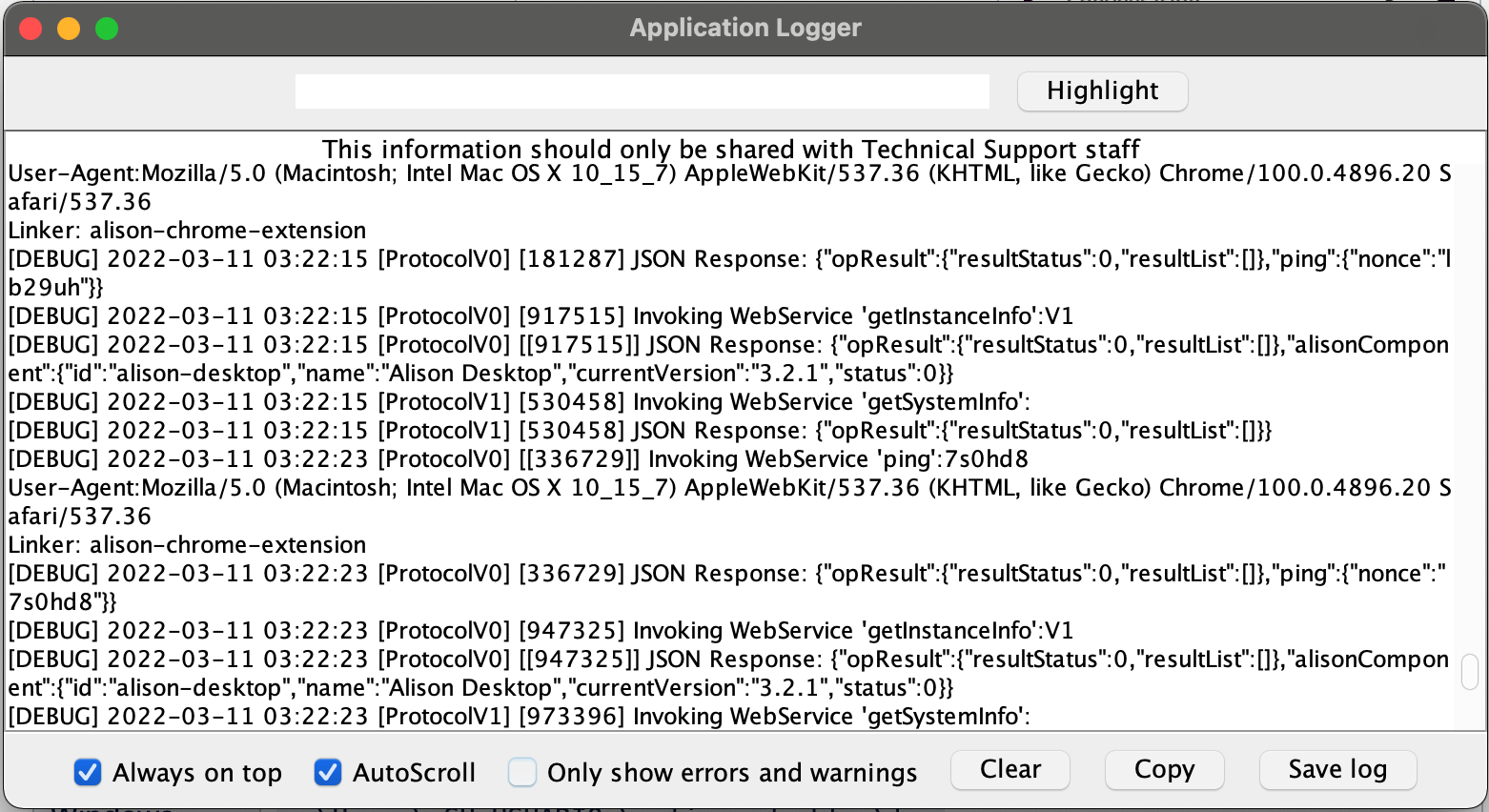
Un exportador de archivo sobre el directorio donde se encuentran los archivos de log con el nombre
default.0.x.txt, tal como se muestra en la imagen
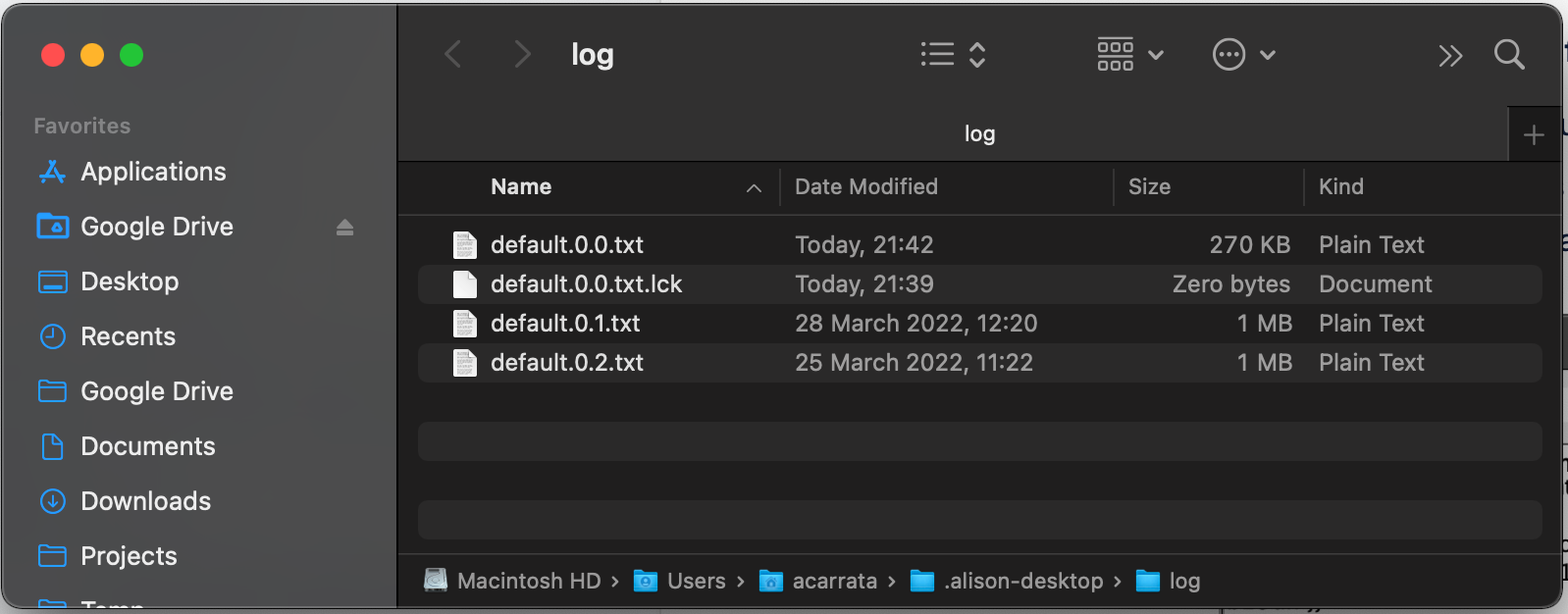
![]() Enviar archivo de LOG
Enviar archivo de LOG
Si nos desea reportar in error, Adjunte un print de pantalla con el error que está observando.
 Habilitar manualmente el modo Diagnóstico
Habilitar manualmente el modo Diagnóstico
En el caso que deba realizar el cambio manualmente, siga estas instrucciones.
![]() Editar archivo de configuración
Editar archivo de configuración
En el directorio de configuración correspondiente a su usuario (ver Archivos Principales) edite el archivo config/default.alison-desktop con los valores que se muestran a continuación:
... log4j.category.default=DEBUG, default ... |
Una vez realizado el cambio, inicie Alison-Desktop para que se registre el error.
![]() Enviar Archivo Log
Enviar Archivo Log
En el archivo log/default.log o log/default.0.0.txt quedará registrada la información que nos debe remitir para analizar el caso.
Nota: si encuentra que esta información contiene algún error, o es incompleta, por favor comunicase con soporte@certisur.comMuchas gracias. |